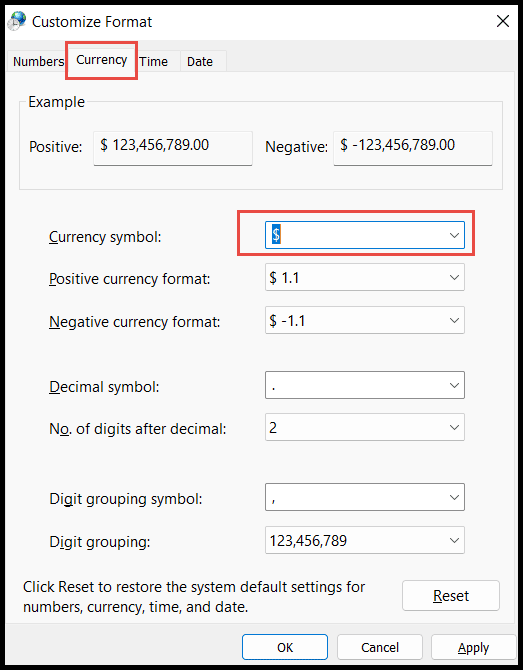Comment appliquer le format monétaire via le raccourci Excel ?
Excel a plusieurs formats de nombres et le format monétaire en fait partie. Le format monétaire est utilisé pour ajouter le symbole monétaire au début des valeurs numériques. Les utilisateurs peuvent choisir n’importe quel symbole monétaire qu’ils souhaitent ajouter.
Excel définit par défaut la devise par défaut en fonction de notre région système afin qu’elle puisse être différente pour les utilisateurs de différentes régions.
Mais l’utilisateur peut choisir et définir n’importe quel symbole monétaire comme symbole monétaire par défaut afin que chaque fois que l’utilisateur applique le format monétaire à l’aide du raccourci clavier, Excel ajoute ce symbole monétaire par défaut.
Raccourci clavier pour appliquer le format monétaire dans Excel
Le raccourci clavier pour appliquer le format monétaire est mentionné ci-dessous :
Ctrl + Maj + $
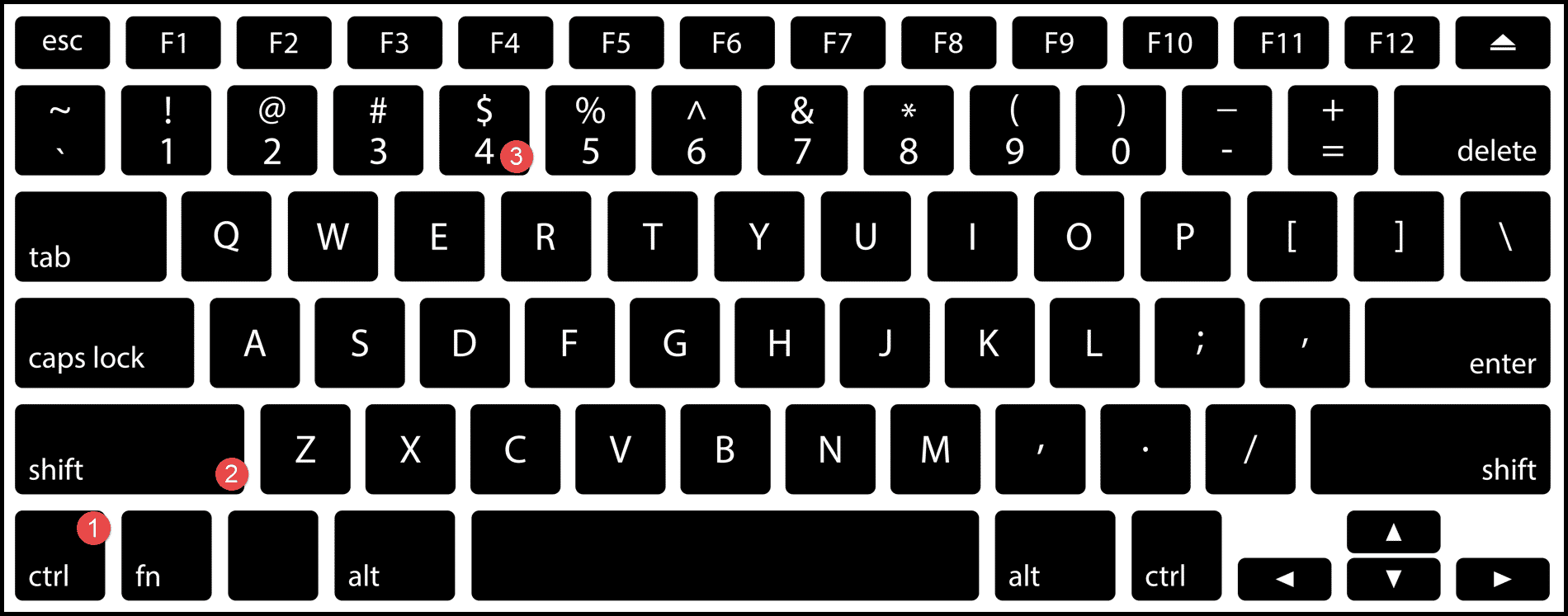
Étapes pour appliquer le format monétaire à l’aide d’un raccourci clavier
- Tout d’abord, sélectionnez la cellule, la ou les colonnes ou la plage de cellules où vous souhaitez appliquer ou modifier le format numérique général au format monétaire.
- Une fois sélectionné, appuyez simplement sur les touches Ctrl + Maj + $ ensemble et vous obtiendrez le format numérique converti au format monétaire en ajoutant le symbole monétaire au début des nombres dans chaque cellule sélectionnée.
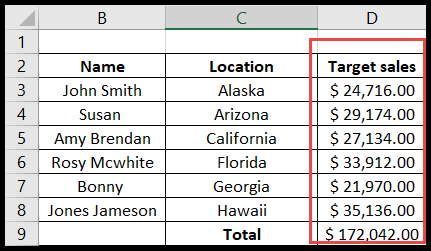
Pour définir tout autre symbole de devise comme symbole de devise par défaut, vous devez accéder aux paramètres → paramètres de langue et de région → sous paramètres de région → cliquez sur « Paramètres supplémentaires » → sélectionnez l’onglet devise → sélectionnez la devise que vous souhaitez définir une devise par défaut → cliquez sur appliquer et ok.